Revisão, preço e recursos do gravador de tela FonePaw
Ao procurar um gravador de tela online, é provável que você encontre muitas opções para escolher. Uma das muitas opções é o gravador de tela Fonepaw. Como muitos de seus concorrentes, essa ferramenta é comercializada como uma solução para gravar vídeos na tela, incluindo vídeos de jogos e transmissão.
Na verdade, o Fonepaw Screen Recorder para Mac e Windows tem todos os recursos necessários para ajudar você a gravar e editar vídeos com facilidade. Mas o que o diferencia de inúmeras outras ferramentas de gravação de tela no mercado? Este artigo compartilhe informações suficientes para ajudá-lo a decidir se o Fonepaw é realmente a melhor ferramenta para você.
Preço e especificações
Todo mundo já sabe que os melhores gravadores de tela geralmente não são gratuitos. Mas muitos programas como o Fonepaw geralmente dispõem de uma versão gratuita, esta versão é limitada em funcionalidade e é usada apenas para ajudá-lo a testar a utilidade do programa. Embora recomendemos que você baixe e teste a versão de avaliação gratuita, é melhor ter o máximo de informações possível sobre a versão completa do Fonepaw Screen Recorder, incluindo o preço.
Para baixar a versão paga do gravador de tela Fonepaw, você terá que gastar um mínimo de $ 34,95, mas, como mencionamos acima, existe uma versão de avaliação gratuita que você pode baixar. Esta versão gratuita limitará o vídeo que você pode gravar a não mais de 3 minutos e não possui alguns dos recursos de edição de vídeo que você encontrará na versão paga.

O gravador de tela Fonepaw foi feito para Mac e Windows. A seguir estão alguns dos requisitos do sistema para baixar este programa.
Windows
Sistema: Windows Vista, XP, 7, 8, 8.1 e 10 (32 ou 64-bit)
Resolução: 1280 x 800 ou superior
RAM: 512 MB ou mais
Disco rígido: 2 GB de espaço
Mac
Sistema: OSX 10.9 ou superior, incluindo macOS Sierra e High Sierra
Placa de vídeo: Gráficos 3D (64 GB) RAM
Processador: 1Ghz
Principais recursos do gravador de tela Fonepaw
A melhor maneira de determinar se um programa de gravação de tela é ideal para você é analisar os recursos dele. A seguir estão alguns dos principais recursos deste programa e nossa análise sobre cada um:
- Gravação de tela
Não seria um gravador de tela se não pudesse realizar a simples tarefa de gravar a tela. No entanto, o Fonepaw torna essa tarefa muito mais simples do que alguns dos outros gravadores do mercado. Para começar, o recurso de gravação de tela é muito acessível.

Depois de abrir o programa, você pode encontrar e usar as configurações de gravação de tela simplesmente clicando em "Gravador de Vídeo". Essa facilidade de acesso é uma das coisas mais benéficas que encontramos no Fonepaw.
O recurso de gravador de tela também permite gravar a tela inteira ou parte dela. Você pode fazer isso selecionando a parte da tela que deseja gravar ou definindo o número exato de pixels para gravar. Também vale a pena notar que você também pode facilmente ligar sua webcam durante a gravação e começar a gravar sua tela e webcam.
Há muitas outras coisas que você pode fazer durante a gravação. Por exemplo, você pode usar o mouse para destacar seções de um vídeo durante a gravação, é uma das melhores ferramentas para gravar tutoriais e vídeos de instruções.
- Anotações
O Fonepaw também permite que você faça anotações durante o processo de gravação. Essas anotações podem vir em várias formas, incluindo texto e diagramas, como setas ou círculos, destinados a destacar uma seção do vídeo para dar ênfase.
Esse recurso também é bastante fácil de acessar; tudo o que você precisa fazer é clicar na "ferramenta de desenho"; que você encontrará na barra de ferramentas. Serão abertas várias opções que você tem e você pode escolher uma anotação dependendo do que deseja.
- Capturas de tela
O recurso de captura de tela também está incluído nesta ferramenta. Como o nome sugere, esta é a melhor ferramenta para escolher quando você deseja fazer uma captura de tela. Também é muito fácil de acessar e usar; tudo o que você precisa fazer é clicar no ícone de captura de tela e selecionar a área da tela que deseja fotografar.
Uma coisa que achamos tão interessante sobre esse recurso de captura de tela é o fato de que você pode definir uma combinação de teclas de atalho nas configurações para torná-lo mais acessível.
- Pré-visualizar diretamente no programa
Um dos maiores problemas que encontramos com muitos gravadores de tela é a incapacidade de pré-visualizar a gravação antes de salvá-la. Isso geralmente significa que você precisa encontrar um programa para reproduzir o vídeo e, se encontrar problemas com ele, você precisa voltar para o gravador de tela para gravar o vídeo novamente. Isso pode ser frustrante e uma perda de tempo.
No entanto, com o gravador de tela Fonepaw, você pode pré-visualizar o vídeo a qualquer momento durante o processo de gravação. Isso significa que se você encontrar um problema durante a gravação e não tiver certeza de como o vídeo ficará, poderá optar por encerrar o processo e começar de novo.
Se, no entanto, as partes problemáticas estiverem no início ou no final do vídeo, o Fonepaw oferece recursos básicos de edição que permitem aos usuários recortar essas partes do vídeo antes de salvar o arquivo. Este programa, no entanto, não será útil quando você precisar editar o vídeo extensivamente. Para isso, você terá que usar um programa separado.
- Suporta vários formatos
Quando terminar de gravar o vídeo, este programa permite exportar o vídeo em vários formatos, incluindo MP4, AVI, WMV e MOV. Você também pode usá-lo para exportar facilmente o vídeo ou parte do vídeo como GIF.
Como usar o gravador de tela Fonepaw
Uma das coisas mais notáveis sobre este programa é que ele é muito fácil de usar. Com alguns passos simples, você pode gravar a tela com muita facilidade. Observe que os passos abaixo podem ser usados no Windows e Mac.
Siga estes passos simples para gravar sua tela usando o gravador de tela Fonepaw:
Passo 1: Baixe e instale o Fonepaw
A primeira coisa que você precisa fazer é baixar e instalar o programa no seu computador. Embora você possa baixar a versão de avaliação gratuita do programa, vale a pena notar que a funcionalidade dele será limitada.

Se você baixar a versão paga do programa, passe pelo processo de registro. Uma vez registrado o programa, abra ele para iniciar a gravação da tela.

Passo 2: Personalize as configurações de gravação
Se esta for a primeira vez que você usa o programa, você pode configurar o programa para corresponder às suas preferências antes de gravar a tela.
Para fazer isso, clique na opção "Gravador de Vídeo" na janela principal e na janela que se abre ajuste as configurações conforme necessário. Você pode gravar em tela cheia ou selecionr uma área personalizada.
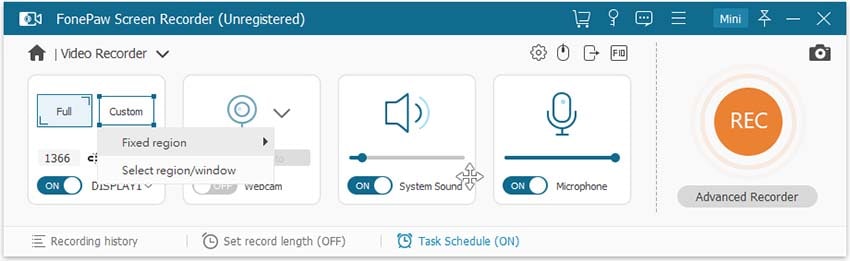
Aqui, você também pode ajustar as configurações de som conforme desejado e até ligar o microfone se quiser gravar som junto com a tela.
Lembre-se de que você sempre pode voltar a esta página para alterar as configurações sempre que desejar.
Passo 3: Grave a tela
Quando todas as configurações estiverem como você deseja, clique no botão "Gravar" para começar a gravar a tela.
Se você deseja fazer anotações durante o processo de gravação, clique no botão "Desenho" para obter as diferentes opções de anotação.

Passo 4: Pré-visualize e salve o vídeo
Quando terminar de gravar o vídeo, você pode pré-visualizar facilmente o vídeo dentro do programa e usar a função de edição para recortar o vídeo quando necessário.

Quando estiver satisfeito com o vídeo, basta clicar em "Salvar" e o vídeo será salvo na pasta pré-designada.
A melhor alternativa ao gravador de tela Fonepaw
O gravador de tela Fonepaw é um programa útil quando você precisa gravar determinados vídeos na tela, incluindo vídeos de jogos, tutoriais e apresentações. Embora tenha muitos recursos úteis, também faltam alguns dos recursos de edição e gravação que muitos usuários avançados podem precisar, como transmissão de vídeo. Nesse caso, eu recomendo que você experimente o Wondershare DemoCreator - um gravador de tela e editor de vídeo completo para usuários do Windows e Mac gravarem a tela, webcam, microfone e áudio do sistema ao mesmo tempo. Além disso, este programa também permite que você edite os vídeos com modelos e recursos únicos, como adesivos, aberturas para vídeos, animações e anotações para aprimorar a qualidade de seus vídeos.
 100% seguro
100% seguro 100% seguro
100% seguroPasso 1. Baixe e instale o DemoCreator no seu computador, abra o programa e clique nas opções de gravação.

Passo 2. Configure a área de gravação, as configurações do dispositivo de áudio e webcam antes de começar.

Passo 3. Clique no botão vermelho para iniciar, você pode usar as ferramentas de desenho de tela para adicionar anotações em tempo real.

Passo 4. Exporte o vídeo diretamente ou edite com os modelos e ferramentas antes de exportar.
No conteúdo acima, analisamos o gravador de tela Fonepaw e recomendamos uma ferramenta alternativa fácil para gravar e editar vídeos no seu computador. Se você tiver alguma outra dúvida, não deixe de entrar em contato.





David
chief Editor